win10强制安全模式都进不去怎么办?当用户们的win10系统通过进入安全模式的时候没办法进入,并且强制进入的方法也没办法进入的话要怎么办呢,此问题其实很简单可以解决,下面就是关于win10强制安全模式都进不去解决方法,一起来看看是如何操作的吧!
1、若是进不去win10系统,直接长按电脑开机键进行重启,重复三次之后即可;
2、进入恢复页面,点击进入选继续选择疑难解答选项;
3、鼠标点击高级选项
4、单击选择启动设置
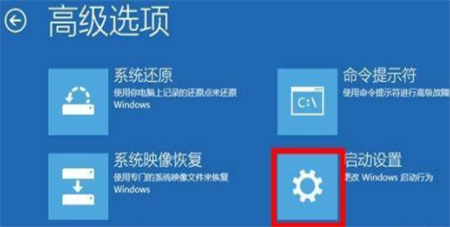
5、弹出窗口选项,这里我们直接选择左下角重启
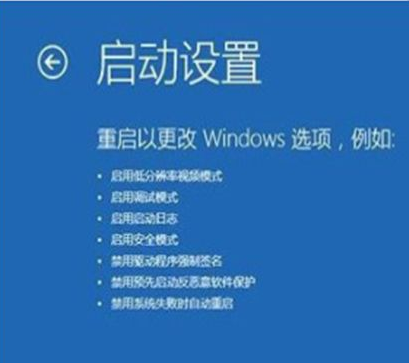
6、找到并点击启用安全模式即可重启进入安全模式。

以上就是【win10强制安全模式都进不去怎么办-win10强制安全模式都进不去解决方法】全部内容了,更多精彩教程尽在本站!
以上是win10强制安全模式都进不去怎么办的详细内容。更多信息请关注PHP中文网其他相关文章!




